Witamy w Mac poniedziałki! W każdy poniedziałek zespół CNET How To zagłębia się w temat sposobów na ulepszenie komputera Mac. Porozmawiamy o ulepszeniach wydajności (dla starych i nowych modeli), o sprzęcie sprzętowym i wskazówkach dotyczących przepływu pracy. Tutaj dowiesz się, jak uwolnić potencjał komputera Mac i jak najlepiej wykorzystać swój zakup.
Pomimo wielokrotnych błagań o moje dzieci (po których pojawiają się ostrzeżenia i groźby związane z okazjami), rzadko otrzymuję od nich iPhone'a lub iPada w takim samym stanie, w jakim je wypożyczyłem. Zmieniają tapetę, zmieniają kolejność ikon aplikacji i folderów i generalnie męczą się z moimi ustawieniami za każdym razem, gdy mają "czas ekranu".
Moje dzieci proszą o częstsze korzystanie z mojego MacBooka Pro, ale kiedy już to robią, mają własne konta użytkowników, dzięki czemu mogą wybrać nowy tapetę, która uderza w ich wyobraźnię, a jednocześnie ogranicza się do niektórych zakątków internetu. Jeśli masz Maca w domu, który jest wspólny dla członków rodziny, proponuję poświęcić kilka minut na utworzenie wielu kont użytkowników.
Dodawanie kont
Aby rozpocząć, otwórz Preferencje systemowe i wybierz Użytkownicy i grupy . Następnie kliknij ikonę kłódki i wprowadź hasło, aby wprowadzić zmiany.

Aby dodać nowego użytkownika, kliknij przycisk " + " nad ikoną odblokowanej blokady w lewym dolnym rogu. Możesz wybrać jeden z czterech różnych typów kont:
Administrator : może dodawać i zarządzać innymi użytkownikami, instalować aplikacje i zmieniać ustawienia. Pierwsze konto utworzone podczas pierwszego konfigurowania komputera Mac jest administratorem. Możesz mieć wiele kont administratora i zawsze możesz ustawić innego użytkownika jako administratora po fakcie, zaznaczając w profilu użytkownika pole "Zezwól użytkownikowi na administrowanie tym komputerem".

Standard : można instalować aplikacje i zmieniać ustawienia do własnego użytku. Standardowi użytkownicy nie mogą dodawać innych użytkowników ani zmieniać ustawień innych użytkowników.
Zarządzane przy użyciu Kontroli rodzicielskiej : ma dostęp tylko do aplikacji i treści określonych przez administratora zarządzającego użytkownikiem. Administrator może ograniczyć kontakty użytkownika i dostęp do strony internetowej oraz ograniczyć czas korzystania z komputera.
Tylko udostępnianie : zdalny dostęp do plików udostępnionych, ale nie można się zalogować lub zmienić ustawień na komputerze.

Istnieje również konto użytkownika gościa, które standardowo jest włączone domyślnie. Gość może zalogować się bez hasła, ale nie może zmienić żadnych ustawień, a wszystkie utworzone pliki są usuwane, gdy gość wyloguje się. Możesz także włączyć lub wyłączyć dostęp gościa do folderów udostępnionych.
Najprawdopodobniej użyjesz konta Standard dla innych odpowiedzialnych dorosłych w twoim gospodarstwie domowym i użyjesz konta Managed dla swoich dzieci. Dla każdego użytkownika możesz nadać mu nazwę, zdjęcie profilowe i osobne hasło lub hasło do iCloud.
Możesz także skonfigurować grupę i dodać do niej podzestaw swoich użytkowników, ale jest to przydatne tylko wtedy, gdy ściśle zarządzasz udostępnionymi folderami. (Grupa może zaoszczędzić ci kilka kliknięć podczas konfigurowania praw dostępu do folderów współdzielonych).
Kontrola rodzicielska
W przypadku użytkowników zarządzanych kontrola rodzicielska umożliwia ograniczenie dostępu do różnych treści, w tym niektórych aplikacji i witryn internetowych, a także ustawienie limitów czasowych.
Na karcie Aplikacje możesz włączyć prosty przeglądacz, który pozwala ograniczyć elementy w Doku do trzech folderów: Moje aplikacje, Dokumenty i Udostępnione. Następnie możesz sprawdzić, które elementy chcesz znaleźć w każdym z nich. Również na karcie Aplikacja możesz zaznaczyć pole Ograniczenia aplikacji, które pozwala ustawić klasyfikację wiekową dla aplikacji, które może zainstalować użytkownik (na przykład do 9+ lub 12+).

Na karcie Sieć możesz dodawać białe listy i czarne listy. Ustawienie automatyczne jest domyślnie włączone i możesz je dostosować, dodając witryny, ale wydaje się, że wspinaczka w górę pozwala dodawać pojedyncze witryny, do których dzieci mogą i nie mają dostępu. Istnieje również ustawienie białej listy, w którym można ograniczyć dostęp tylko do zatwierdzonych stron internetowych.
Na karcie Osoby możesz skonfigurować ograniczenia w GameCenter. Możesz także ograniczyć kontaktowanie się dzieci z aplikacjami Mail i Messages.
Na karcie Limity czasu można ustawić limit liczby godzin, w których dziecko może korzystać z komputera Mac w dni powszednie i weekendy. Podobnie możesz ustawić czas na dobranoc, podczas którego twój Mac jest niedostępny.

Na koniec na karcie Inne znajduje się szereg pól wyboru takich, jak wyłączenie kamery internetowej, ograniczenie dostępu do ustawień drukarki i ukrywanie wulgaryzmów w aplikacji Słownik i
Przełączanie między użytkownikami
Nie musisz wylogowywać się z jednego konta, aby zalogować się na inne; wielu użytkowników może być zalogowanych w tym samym czasie. Aby zmienić konto z jednego konta na inne, kliknij swoją nazwę użytkownika na pasku menu i wybierz innego użytkownika z menu rozwijanego.

Możesz także powrócić do okna logowania i stąd również uzyskać dostęp do panelu Użytkownicy i grupy w Preferencjach systemowych.








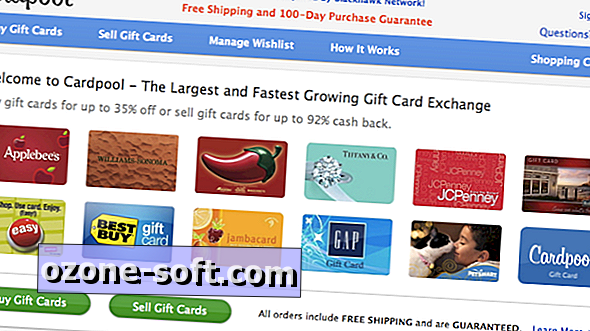




Zostaw Swój Komentarz